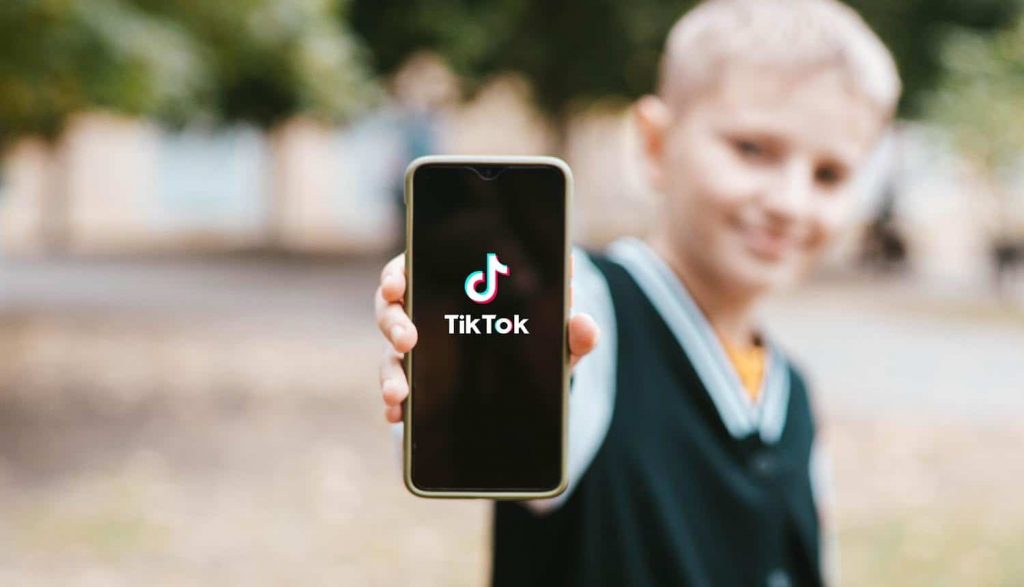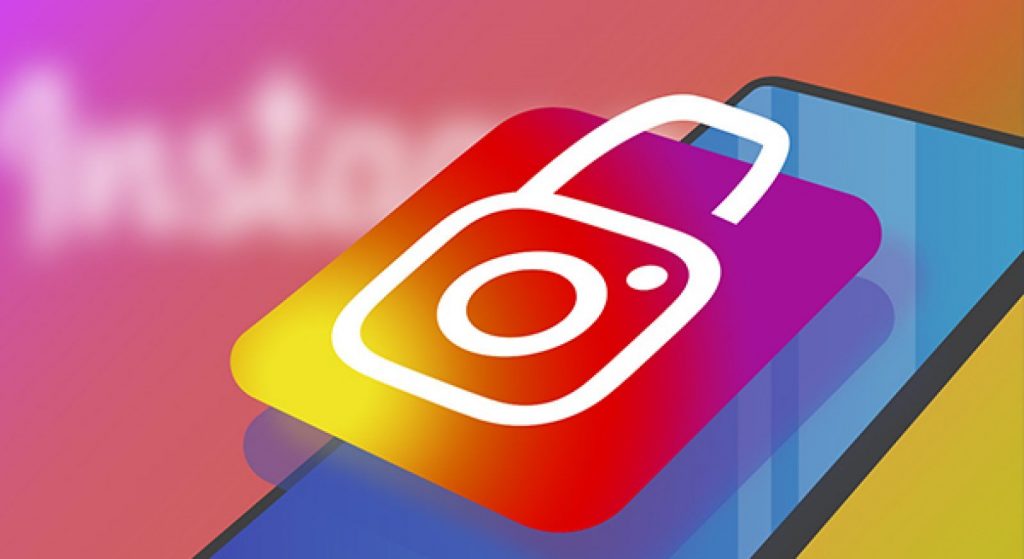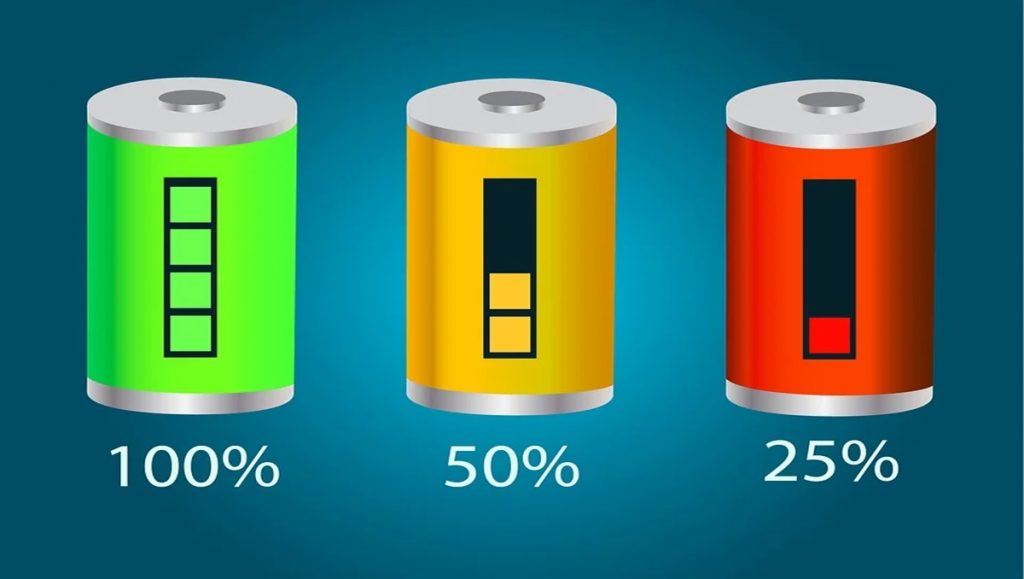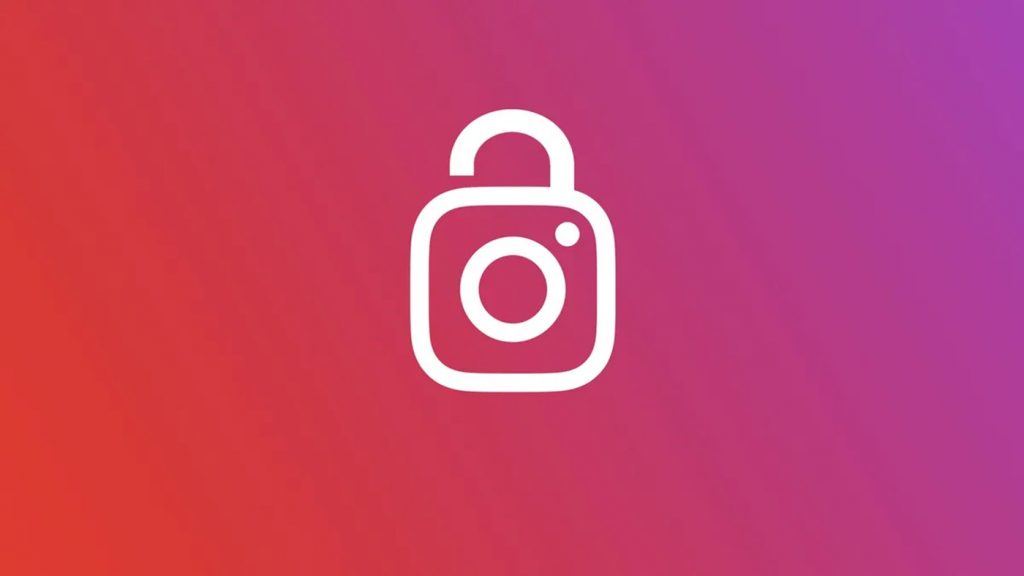Como resolver problemas de conexão com a rede wireless no Android
Não se deixe enganar pela aparência, até mesmo um smartphone lindo e moderno pode apresentar problemas de conexão com a rede! E se esse é o seu caso, então, continue lendo nosso tutorial para entender porque o Wi-Fi não funciona no seu Android!
Sempre que detectar conexão instável ou, pior, encontrar dificuldades para se conectar à rede wireless, siga as dicas abaixo!
1. Modo Avião e Reiniciar o Android
Nunca menospreze soluções simples. Quando o Wi-Fi não estiver funcionando no seu smartphone, o primeiro passo é desabilitar e habilitar a conexão wireless.
Nos telefones mais modernos, basta deslizar o dedo de cima para baixo no topo da tela e tocar sobre o ícone do Wi-Fi para desabilita-lo. Espere alguns segundos e, em seguida, toque de novo para habilita-lo. A conexão também pode ser acessada por meio do menu tradicional.
Outra solução é ativar o Modo Avião, esperar alguns segundos, e desativa-lo. Depois é só checar se a conexão wireless funciona normalmente.
Se ainda não funcionar, reinicie o smartphone no modo seguro. Para isso, pressione o botão “power”, clique na opção “power off” por alguns segundos e, em seguida, clique em OK para reiniciar o Android no modo seguro. Assim que estiver no modo seguro, reinicie o smartphone.
2. O Wi-Fi se desconecta sozinho
Isso geralmente acontece quando o usuário não capacita a opção “keep Wi-Fi on during sleep”. Para ativar a função, acesse o menu principal, clique em “Wi-Fi”, “advanced” e, então, selecione a opção “keep Wi-Fi on during sleep” para usufruir de conexão contínua.
3. Como Acessar uma rede ad-hoc ou uma rede oculta
Existem dois motivos que podem restringir sua conexão wireless: redes específicas como a ad-hoc ou uma rede oculta por motivos de segurança.
Em relação às redes ad-hoc, vale ressaltar que os dispositivos Android não foram configurados para acessa-las. Alguns desenvolvedores de XDA até encontraram um meio, mas isso é voltado para a galera que realmente entende do assunto.
Se o problema está relacionado à rede oculta, o usuário só precisa adiciona-la manualmente: acesse o menu principal, clique em “Wi-Fi” e, depois, em “add network”. Entre o SSID e a senha para, em seguida, surfar livremente pela web.
4. Problemas com o endereço IP
Se seu smartphone leva horas para autenticar um endereço IP ou não consegue se conectar à rede, a melhor solução é reiniciar o roteador. Se o problema persistir, tente restaurar as configurações de fábrica.
No caso de achar a solução muito drástica, baixe um aplicativo como o “Wi-Fi Fixer” para restaurar apenas os arquivos do sistema wireless.
5. Conexão Wi-Fi lenta
Finalmente, você conseguiu se conectar à rede wireless, mas é quase impossível navegar na web. Se estiver usando uma rede aberta, então, o problema é simples: muita gente usando a mesma rede ao mesmo tempo!
Mas se a rede for privada e o sinal excelente, vale a pena testar a velocidade da conexão com um app como o “Speed Test”, que vai ajudá-lo a identificar a causa da lentidão, que nem sempre está relacionado apenas ao dispositivo!
Conhece um outro meio para se conectar à rede? Partilhe conosco sua solução!